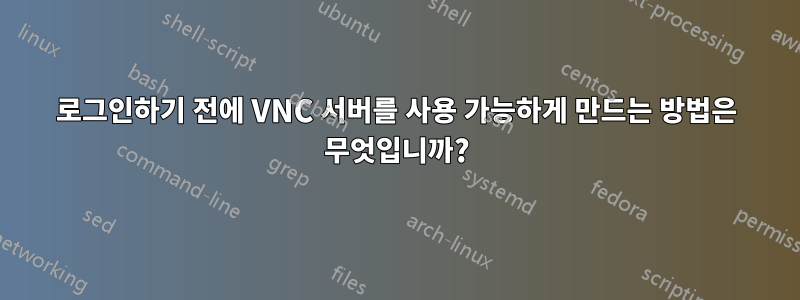
VNC를 통해 사용하는 실제 화면이 연결되지 않은 원격 Ubuntu 서버가 있습니다. 가끔은 다시 시작한 다음 로그인하기 위해 키보드(및 화면)에 연결하는 물리적 위치로 이동해야 하는 번거로움을 겪어야 합니다.
로그인하기 전에 연결을 허용하도록 Ubuntu에 내장된 VNC 서버를 얻을 수 있는 방법이 있습니까?
감사해요
답변1
vnc4server와 xinetd를 설치합니다. xinted에서 서로 다른 해상도로 여러 포트를 구성할 수 있습니다. /etc/xinentd.d/xvnc-2의 1024c768에 대한 내 구성은 다음과 같습니다.
서비스 Xvnc-2
{
바인드 = 192.0.2.6
포트 = 5902
비활성화 = 아니요
소켓 유형 = 스트림
log_type = syslog 데몬
log_on_success = PID 호스트 종료 기간
log_on_failure=호스트 시도
프로토콜 = TCP
잠깐 = 아니
사용자 = 아무도
서버 = /usr/bin/Xvnc
server_args = -inetd -geometry 1024x768 -깊이 16 -query localhost -once -SecurityTypes 없음 -extension XFIXES -desktop VNC-1024x768
}
/etc/gdm/custom을 사용하여 xdmcp 로그인을 허용하도록 gdm을 구성합니다.
# # 전체 참조 문서를 보려면 아래의 gnome 도움말 브라우저를 참조하세요. # GNOME|시스템 범주. 다음에서 HTML 형식의 문서를 찾을 수도 있습니다. # http://www.gnome.org/projects/gdm/ # # 참고: "#"으로 시작하는 줄은 주석으로 간주됩니다. [악마] RemoteGreeter=/usr/lib/gdm/gdmlogin TimedLoginEnable=false 자동 로그인 활성화=false 시간 제한 로그인= 자동로그인= TimedLoginDelay=30 KillInitClients=false 정지명령= 재부팅명령= 일시중단명령= [보안] AllowRoot=false AllowRemoteRoot=false 비밀번호 필수=true 재시도지연=2 [xdmcp] 호스트당 디스플레이=10 활성화=참 HonorIndirect=false [구이] [인사말] ShowXtermFailsafeSession=true 시스템메뉴=false [선택자] 방송=거짓 멀티캐스트=거짓 [디버그] 활성화=참 [서버]
답변2
간단하지만 안전하지 않은 솔루션;
비밀번호 없이 서버를 시작하게 해주세요.
답변3
아니요. 대신 Xvnc를 별도의 X 서버로 구성하거나 vncXorg 모듈을 활성화하십시오.
답변4
헤드리스 서버인 경우 자동 로그인을 고려해 보셨나요?
사용자 스크립트 대신 런레벨 5의 시작 부분에서 VNC 서버를 시작하도록 선택하는 한 VNC를 통해 GDM 또는 KDM 로그인 화면에 액세스하는 데 문제가 없습니다.
대안적으로,XDMCPLinux 시스템에 원격으로 로그인하기 위한 프로토콜입니다.


